Déplacer des colonnes dans Excel
Pour vous déplacer rapidement des colonnes dans Excel sans écraser les données existantes, appuyez et maintenez la touche Maj de votre clavier.
-
Tout d’abord, sélectionnez une colonne.
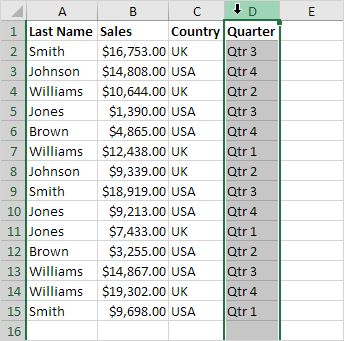
-
Placez le curseur sur la bordure de la sélection. Une flèche à quatre côtés apparaît.
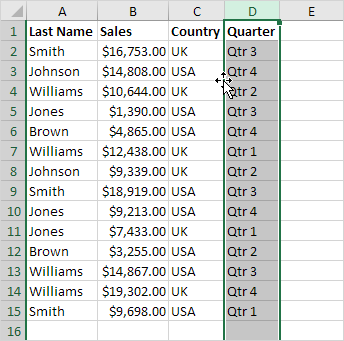
-
Appuyez et maintenez la touche Maj de votre clavier.
-
Cliquez sur le bouton gauche de la souris.
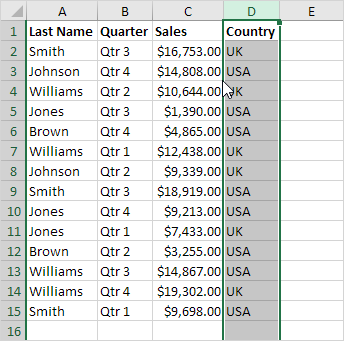
-
Déplacer la colonne vers la nouvelle position.
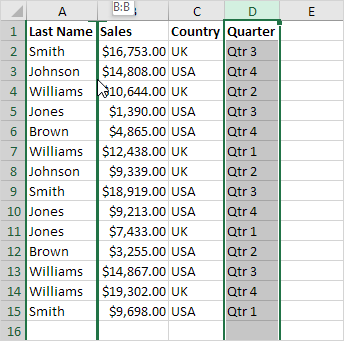
-
Relâchez le bouton gauche de la souris.
-
Relâchez la touche Maj enfoncée.
Résultat:
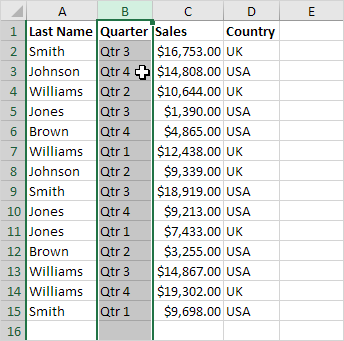
Pour déplacer plusieurs colonnes dans Excel sans écraser les données existantes.
-
Tout d’abord, sélectionnez plusieurs colonnes en cliquant et en faisant glisser sur les en-têtes de colonnes.
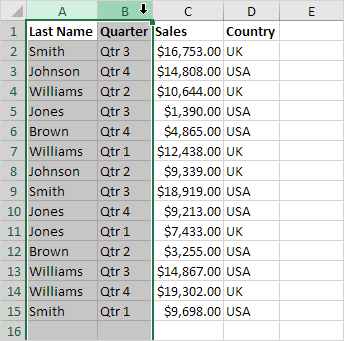
-
Répétez les étapes 2-7.
Résultat:
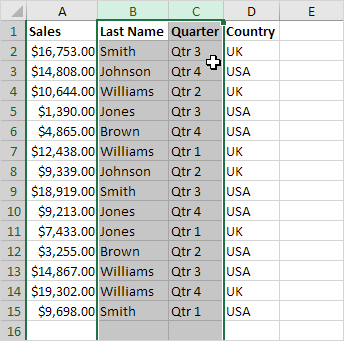
Remarque: d’une manière similaire, vous pouvez déplacer une seule ligne ou plusieurs lignes dans Excel sans écraser les données existantes.